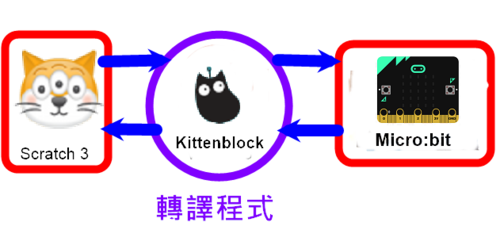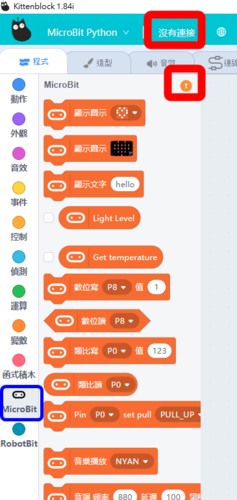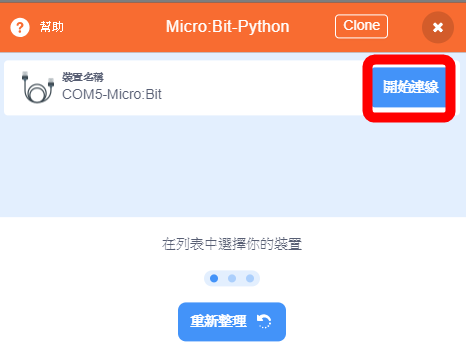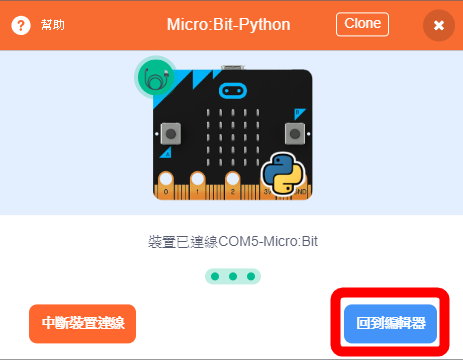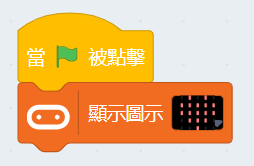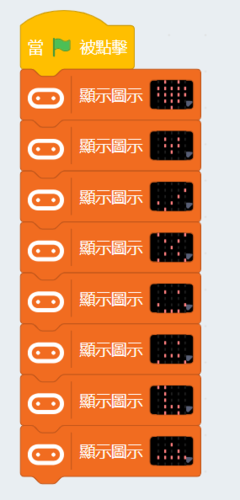kittenblock(microbit)(scratch3)第一課連接使用
一、引起動機:
創意改變生活,我們也可以。
音樂樓梯:
https://youtube.com/watch?v=SByymar3bds
垃圾桶
https://youtube.com/watch?v=qRgWttqFKu8
資源回收
https://youtube.com/watch?v=zCt_MzsnIUk
天橋
機器人(宜蘭縣竹林國小五年級學生製作)
程式控制機器人
桃園縣大業國小蔡兆琛老師指導作品。
顏色猜猜機
打磚塊
PM2.5自動監測警示系統
二、認識Micro:bit :
Micro:bit 是一款由英國廣播電視公司(BBC)推出的專為青少年編程教育設計的微型電腦開發板,內建溫度、光、方位、磁力等感測器及藍芽裝置。Microbit除了明顯的五個腳位之外,還有十多隻腳位。在使用上和Arduino一樣,有數位I/O,類比I/O(PWM)、I2C與SPI功能。(註1)
三、認識Kittenblock
Kittenblock就是仿製的Scratch3系統(註2),使用時將控制Micro:bit 的擴充(積木)新增進來,讓積木程式透過轉譯程式就可以控制硬體(Micro:bit )工作(動作)。
開始工作前要先將翻譯蒟蒻吃進去Micro:bit (燒韌體)(只要做一次),程式執行時就透過這個(轉譯程式)進行翻譯工作,讓Micro:bit 動作。
Kittenblock是基於Scratch3.0代碼進行二次開發的軟件(改寫原版),外觀及使用方法都模擬Scratch3,並且增加支援很多硬體,也可以將寫好的積木程式轉譯成文字程式(Python),上傳到硬體(Micro:bit ),脫離電腦自動執行。
Kittenblock有提供多種系統版本,目前離線版(win10)執行感覺還不錯。
kittenblock 1.84i (win)版下載
https://drive.google.com/file/d/1PjcspFbIKCdCG6fWWbROEFHJf3w0andu/view?fbclid=IwAR1clRLJOzXYg-Pp45D21ERjwKsW1pqMsVH4lhrlWdGbsiSTErVaq38N_So
下載後,直接解壓縮,產一個資料匣,直接開啟(Kittenblock.exe),開始使用。
四、啟動Kittenblock
先將硬體(Micro:bit )用USB線連接到電腦。
開啟Kittenblock
1.點[沒有找到硬體],選擇要連接的硬體名稱,[Microbit Python],[serial]
2.點[沒有連接]或[驚嘆號]
3.出現裝置連接的畫面,點[開始連線]
積木區自動載入[Micro:bit ]擴充積木
五、確定可以作用
直接控制Micro:bit 上的LED燈亮愛心。
延伸:
1.學生可以改變圖型。
2.學生可以試試看排列幾個不同圖型的積木。
———————————–
相關連結:
kittenblock(microbit)課程目錄(scratch3)
http://blog.ilc.edu.tw/blog/blog/868/post/10898/778778
Scratch3控制外部感應器概論
http://blog.ilc.edu.tw/blog/blog/868/post/113115/778543
micro:bit與robotbit擴展板
http://blog.ilc.edu.tw/blog/blog/868/post/112597/741365
kittenblock(microbit)(scratch3)第0課(概論)
http://blog.ilc.edu.tw/blog/blog/868/post/116505/778655
kittenblock(Arduino)第一課
http://blog.ilc.edu.tw/blog/blog/868/post/116505/778654